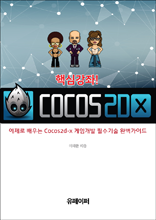… 생략 : Box2dEx04의 코드와 같음 …
void HelloWorld::setBox2dWorld()
{
// 마우스 조인트 바디를 생성해서 월드에 추가한다.
bDrag = false;
gbody = this->addNewSprite(Vec2(0, 0), Size(0, 0), b2_staticBody, nullptr, 0);
// *****************************************************************************
// 바디를 생성해서 월드에 추가한다.
b2Body* body1, * body2, * body3, * body4;
b2RevoluteJointDef revJointDef;
b2WeldJointDef weldJointDef;
body1 = this->addNewSprite(Vec2(100, winSize.height / 2), Size(60, 60),
b2_dynamicBody, "test", 0);
body2 = this->addNewSprite(Vec2(100, winSize.height / 2), Size(37, 37),
b2_dynamicBody, "SpinningPeas.png", 0);
revJointDef.Initialize(body1, body2, body1->GetPosition());
_world->CreateJoint(&revJointDef);
body3 = this->addNewSprite(Vec2(200, winSize.height / 2), Size(60, 60),
b2_dynamicBody, "test", 0);
body4 = this->addNewSprite(Vec2(200, winSize.height / 2), Size(37, 37),
b2_dynamicBody, "SpinningPeas.png", 0);
weldJointDef.Initialize(body3, body4, body3->GetPosition());
_world->CreateJoint(&weldJointDef);
}
… 생략 : Box2dEx04의 코드와 같음 …








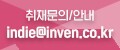

 내폰젤무거워
내폰젤무거워